多媒体连接电脑没有声音怎么办? Win10连多媒体没有声音的解决办法
有部分使用Win10系统的用户,电脑连接多媒体的时候没有声音,那么遇到这个问题应该如何解决?这篇文章是本站给大家带来的Win10电脑连接多媒体没有声音解决方法。
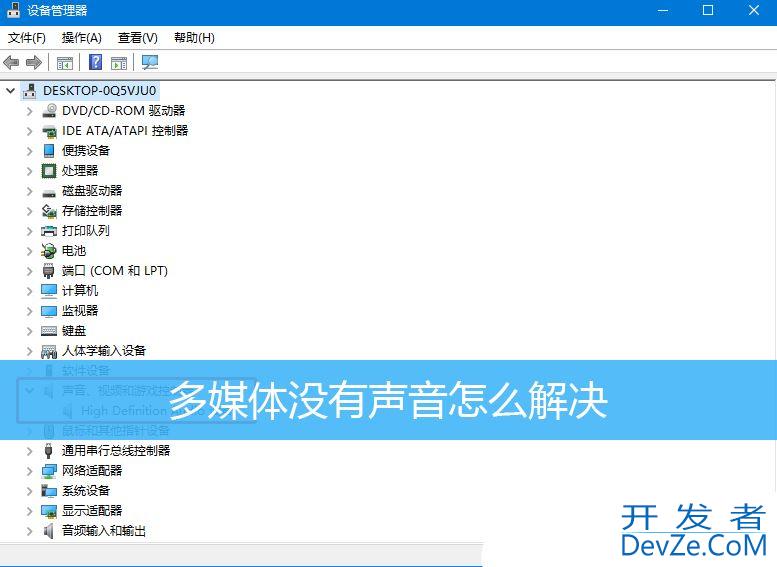
方法/步骤:
1、右键点击右下角http://www.devze.com任务栏声音图标,在打开的菜单项中,选择打开声音设置;
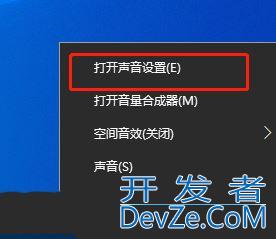
2、系统主页设置窗口中,点击左侧的声音,右侧将输出类型设置为扬声器或者音响,之后调节主音量;
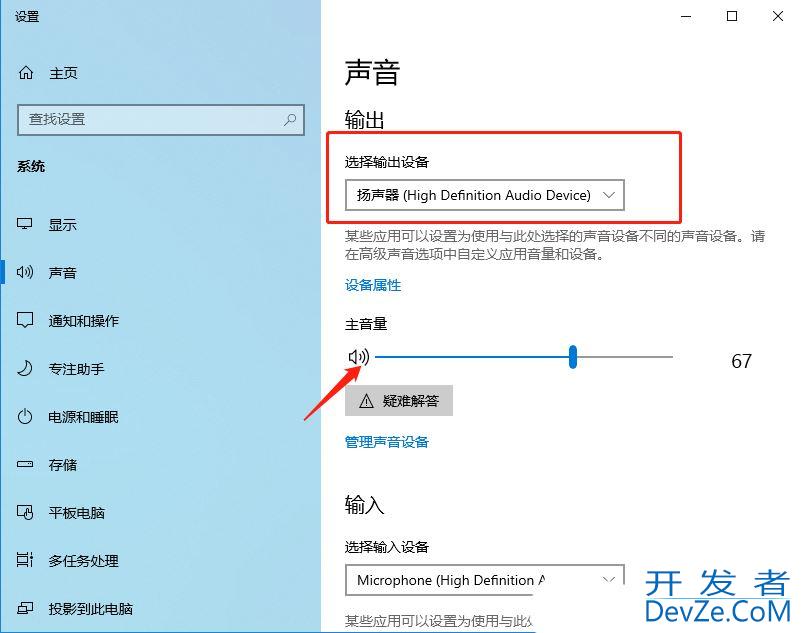
3、或者打开控制面板,点击右上角,切换查看方式为类别,点击硬件和声音;
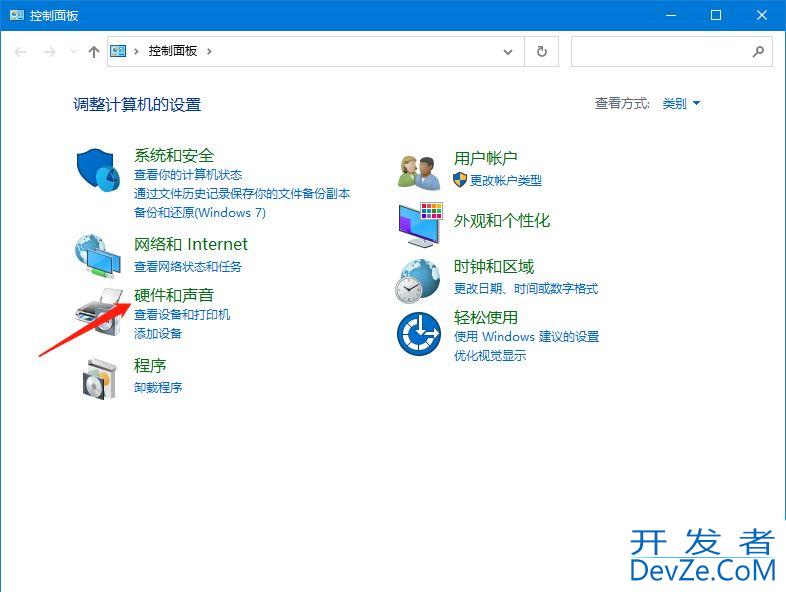
4、硬件和声音窗口,点击声音;
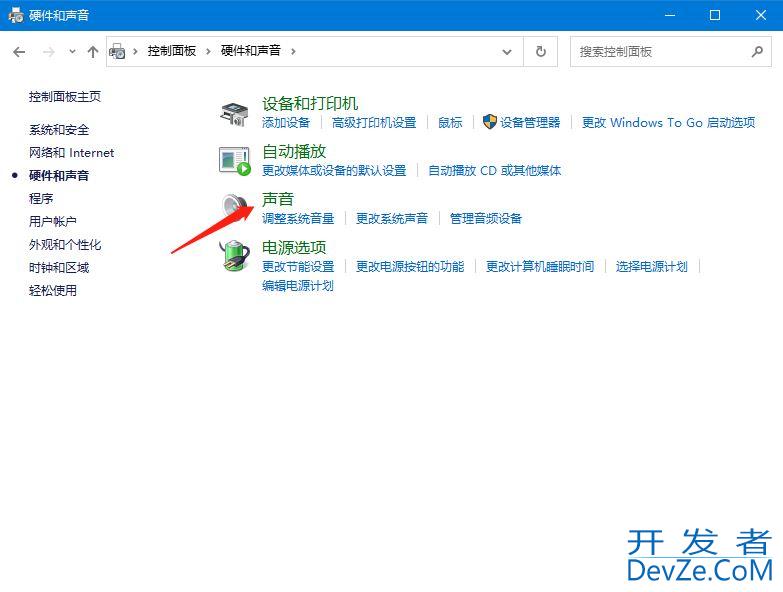
5、声音窗口中,点击播放选项卡,检查电脑是否连接到多媒体的音响;
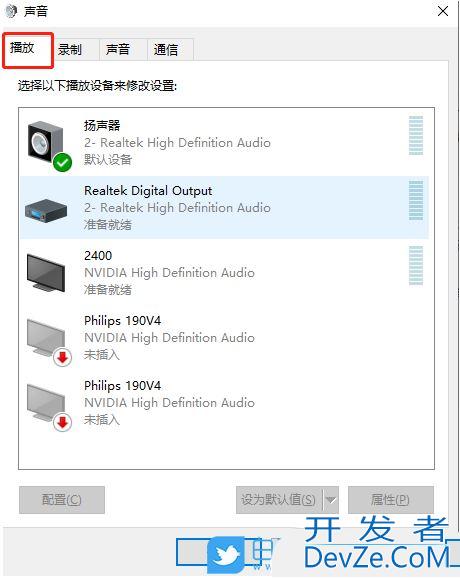
6、如果显示编程没有连接到多媒体音箱,则右键点击此电脑,在打开的菜单项中,选择属性;
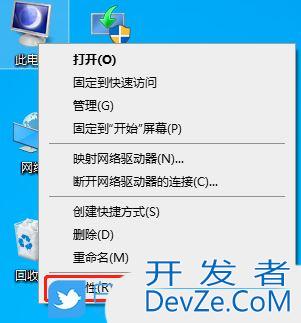
7、系统窗口中,点击左侧的设备管理器;
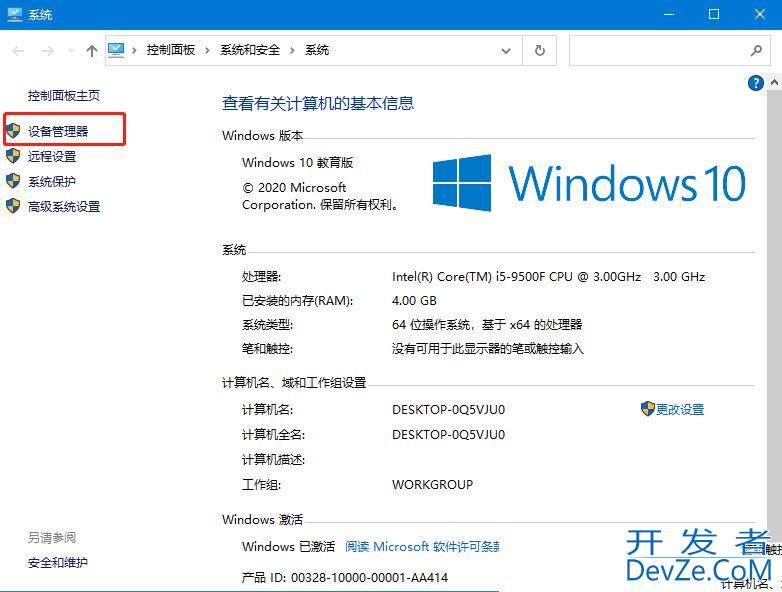
8、设备管理器窗口中,点击声音、视频和android游戏控制器,检查是否是驱动出现问题;
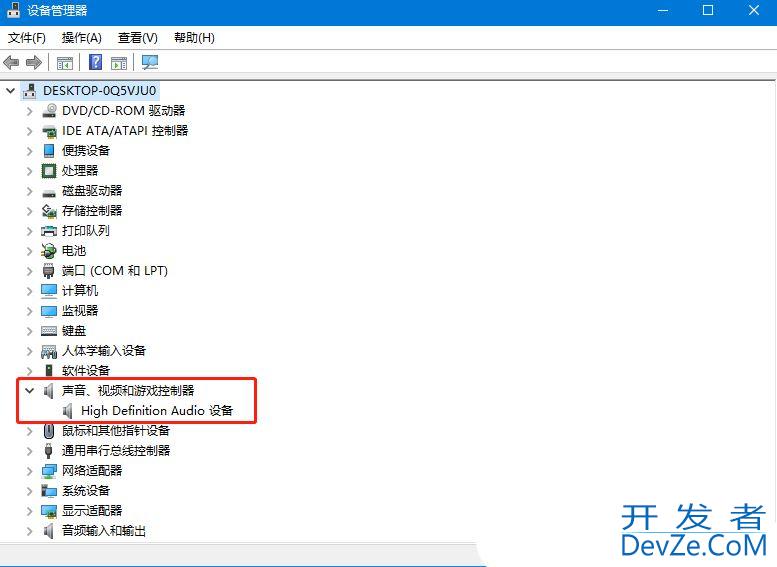
9、如果是驱动出现问题,则右键点击,在打开的菜单项中,选择更新驱动或是更换一个新的驱动;
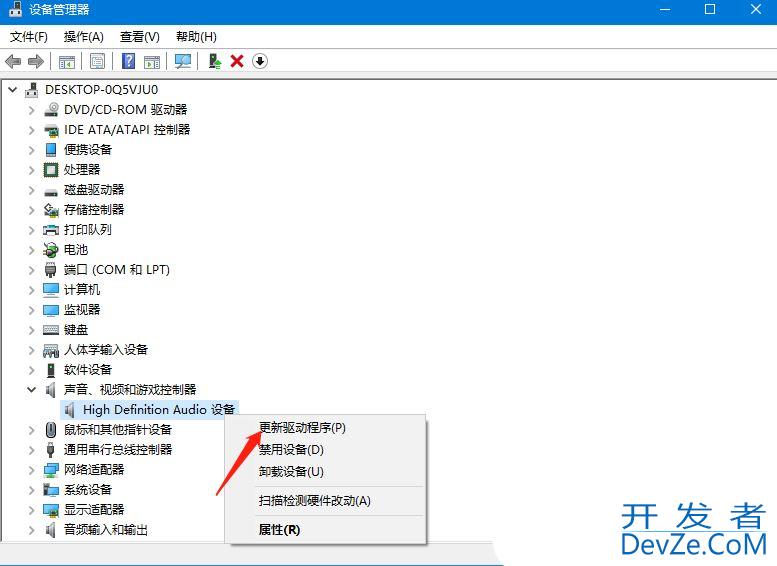
如果是驱动问题,可以使用驱动总裁,卸载重新安装或更新声卡驱动,以解决电脑没有声音问题。如果以上方法都没有解决问题的话,则需要检查一下音响的连接线是否出现了问题,检查排除是否有出现脱落或者没接稳,之后做出相应的解决即可。
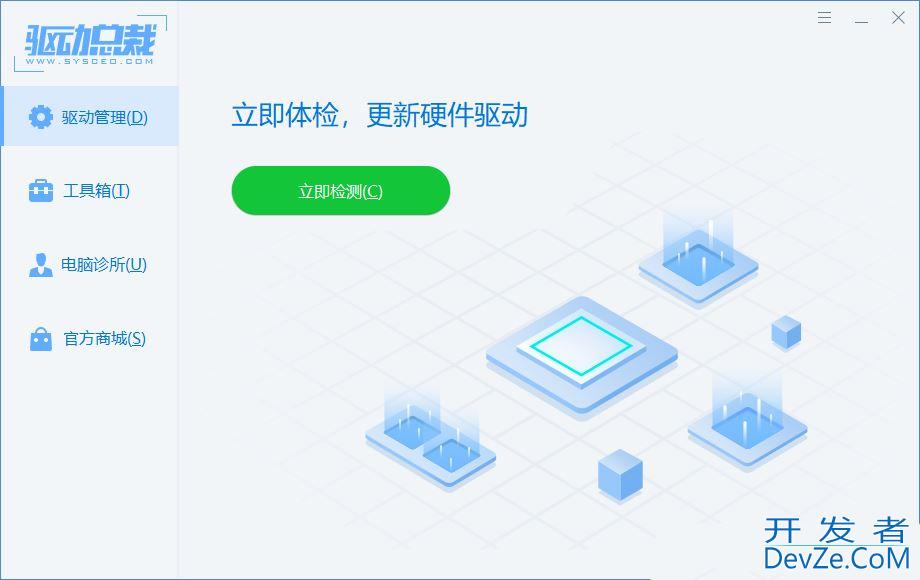
以上就是多媒体没有声音的ODOhgqTo解决办法,希望编程客栈大家喜欢,请继续关注编程客栈(www.devze.com)。








 加载中,请稍侯......
加载中,请稍侯......
精彩评论